Comment Rétablir le Microphone se Mettant Automatiquement sur Muet sous Windows 10 ?
Problème: Mon microphone interne se met automatiquement sur muet. Lorsque j'ouvre les propriétés et je clique sur « rétablir le son », après quelques secondes seulement, il se met à 0 et est à nouveau coupé. Je ne sais vraiment pas quoi faire. Pourriez-vous m'aider ?
Réponse fournie
Plusieurs personnes rencontrent un problème lié au microphone (interne et externe) qui se met automatiquement sur muet. Bien que ce problème prévaut sur Windows 10, le microphone peut également mal fonctionner sur les anciens système Microsoft. En général, le microphone fonctionne proprement pendant de longues périodes, mais il se met sur muet de manière aléatoire et inopinée.
Selon les experts de Microsoft, cela se produit en raison de mauvais réglages sonores ou de pilotes obsolètes. Néanmoins, la possibilité d'un logiciel malveillant ou d'une infection virale ne doit pas être rejetée. Par conséquent, si vous ne pouvez pas faire une conversation Skype comme d'habitude ou enregistrer quelque chose à cause du microphone qui coupe automatiquement, essayez nos directives ci-dessous.
Comment Rétablir le Microphone se Mettant Automatiquement sur Muet sous Windows 10 ?
Normalement, le microphone interne ou externe se met automatiquement sur muet en raison de réglages sonores incorrects. Même si vous n'avez pas modifié ces paramètres, ils peuvent avoir été modifiés automatiquement après l'installation de certaines mises à jour ou suite à une infection par un logiciel malveillant.

Par conséquent, la première chose que vous devriez essayer est une analyse approfondie du système à l'aide un anti-malware professionnel. Nous vous recommandons d'utiliser Fortect. Cet outil permettra également de s'assurer que tous les fichiers du registre Windows sont corrects. De plus, il réparera les fichiers système endommagés/corrompus. Si l'analyse n'a pas permis d'empêcher la mise automatique du microphone sur muet, voici ce que vous devriez essayer :
Méthode 1. Mettre à Jour les Pilotes des Périphriques
- Effectuez un clic droit sur la touche Windows et sélectionnez Gestionnaire de Périphériques.
- Développez la section Son, vidéo et contrôleurs de jeu et mettez à jour les périphériques sur cette liste.
- Pour ce faire, faites un clic droit sur le pilote et cliquez sur Mettre à Jour les Pilots.
- Enfin, redémarrez votre ordinateur.
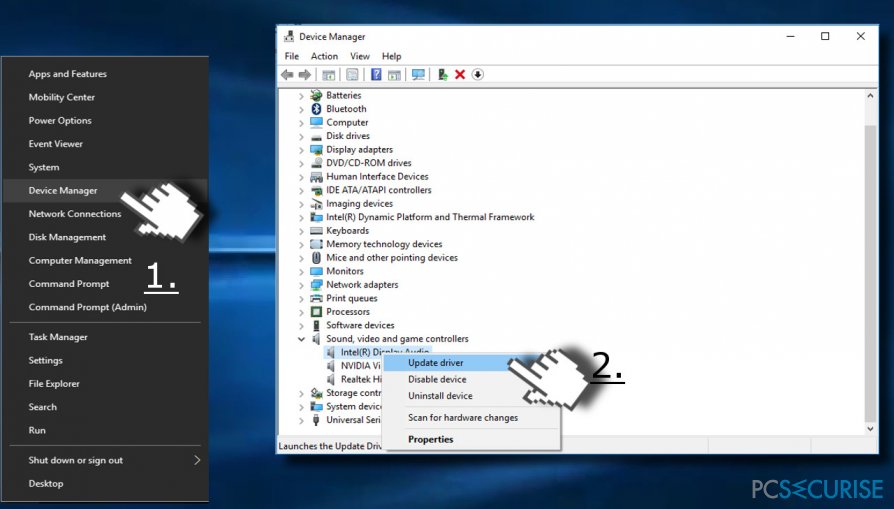
Méthode 2. Modifier les Paramètres du Microphone
- Faites un clic droit sur l'icône de l'haut-parleur dans la barre de tâches (à côté de la date/heure).
- Sélectionnez Appareils d'Enregistrement.
- Une fois sur la fenêtre de contrôle de Son, sélectionnez l'onglet Communications.
- Une fois la question Quand Windows détecte une communication vous est posée, sélectionnez Ne rien faire.
- Cliquez ensuite sur Appliquer. Ensuite, vérifiez si votre microphone a cessé de se mettre automatiquement sur muet. Si le problème persiste, essayez ce qui suit :
- Ouvrez l'ongle Enregistrement dans la fenêtre Son encore une fois.
- Faites un clic droit sur le microphone et sélectionnez Propriétés.
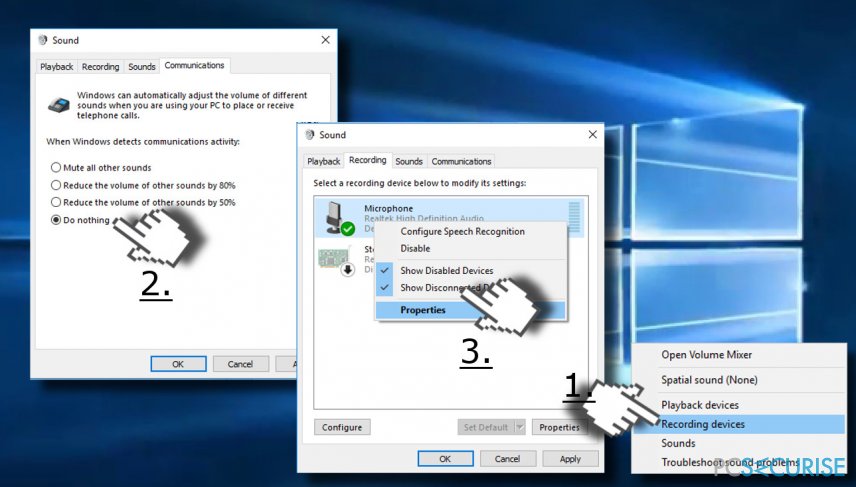
- Cliquez sur l'onglet Avancé dans la nouvelle fenêtre.
- Décochez l'option Autoriser les applications à prendre le contrôle exclusif de ce périphérique.
- Cliquez sur Appliquer pour enregistrer les changements.
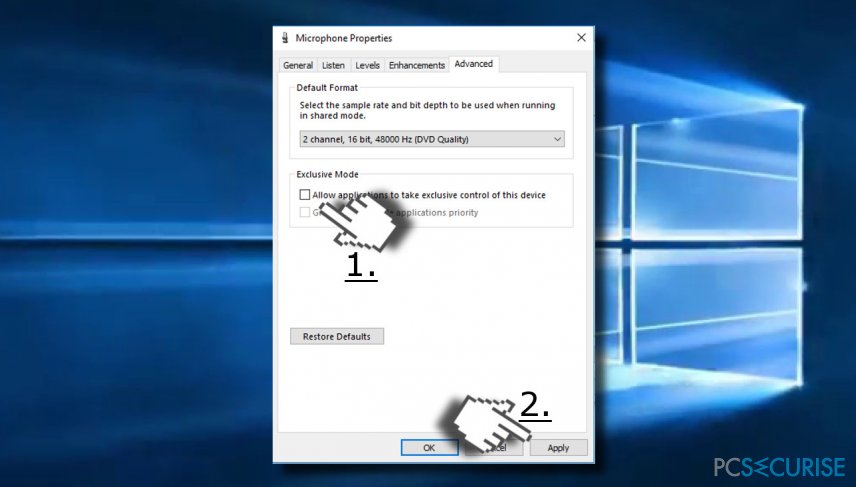
Méthode 3. Changer le Format du Microphone
- Faites un clic droit sur l'icône de l'haut-parleur dans la barre de tâches (à côté de la date/heure).
- Sélectionnez Périphériques d'Enregistrement et faites un double-clic sur le microphone que vous utilisez actuellement.
- Ouvrez l'onglet Avancé et sélectionnez une des options 16-bit options sur la liste.
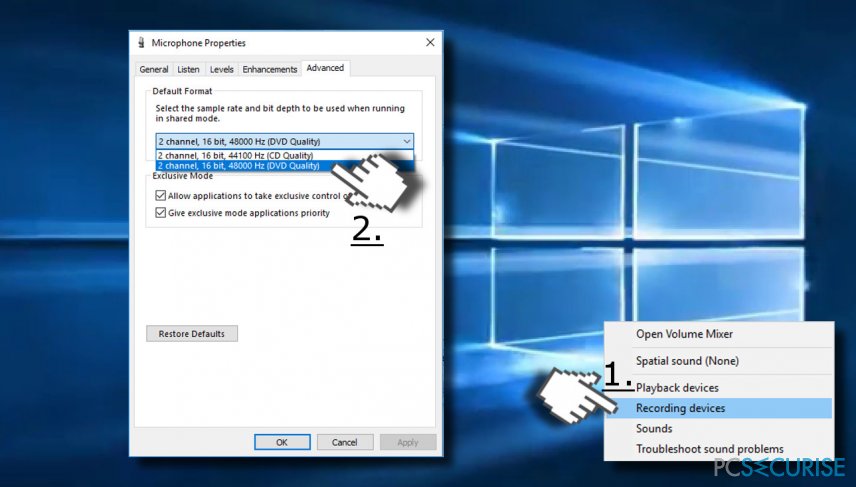
Si aucune des méthodes précédentes ne vous a été utile, vous devez essayer de rétablir le microphone en désactivant votre anti-virus. De nombreuses personnes ont signalé qu'elles utilisaient l'antivirus Norton. Si vous l'utilisez également (ou tout autre antivirus tiers), essayez de le désactiver temporairement et vérifiez si le problème persiste.
Enfin, le dysfonctionnement du microphone peut être favorisée par le fichier svchost.exe. Pour le vérifier, ouvrez le Gestionnaire des tâches et vérifiez le pourcentage de CPU que ce processus exploite. S'il utilise plus de 30%, il y a une forte probabilité que ce processus soit le coupable. Pour y remédier, veuillez vous référer à cet article.
Réparez vos erreurs automatiquement
L'équipe pcsecurise.fr essaye de faire de son mieux pour aider les utilisateurs à trouver les meilleures solutions pour éliminer leurs erreurs. Si vous ne voulez pas avoir des difficultés avec les techniques de réparation manuelles, veuillez utiliser le logiciel automatique. Tous les produits recommandés ont été testés et approuvés pas nos professionnels. Les outils que vous pouvez utiliser pour corriger l'erreur sont cités ci-dessous :
Bonheur
garantie
Empêcher les sites web, les Fournisseurs d'Accès Internet et les autres parties de vous traquer
Afin de garder un total anonymat et d'empêcher le Fournisseur d'Accès Internet et le gouvernement de vous espionner, vous devez utiliser le VPN Private Internet Access. Il vous permettra de vous connecter à Internet tout en restant complètement anonyme grâce au cryptage de toutes les informations, il empêchera également les traqueurs, les publicités, ainsi que les contenus malveillants. Par-dessus tout, vous mettrez fin aux activités de surveillance illégales que la NSA et d'autres institutions gouvernementales mènent sans votre consentement.
Récupérer rapidement vos fichiers perdus
Des imprévus peuvent survenir à tout moment pendant l'utilisation de l'ordinateur : une coupure de courant peut l'éteindre, un écran bleu de la mort peut se produire, ou encore des mises à jour imprévues de Windows peuvent redémarrer la machine alors que vous n'êtes pas là devant votre écran. Par conséquent, vos travaux scolaires, vos documents importants et d'autres données peuvent être perdus. Pour récupérer les fichiers perdus, vous pouvez utiliser Data Recovery Pro – il recherche les copies de fichiers encore disponibles sur votre disque dur et les récupère rapidement.



Donnez plus de précisions sur le problème: "Comment Rétablir le Microphone se Mettant Automatiquement sur Muet sous Windows 10 ?"
Vous devez vous connecter pour publier un commentaire.